Kuidas kustutada süsteemi salvestusruumi iPhone'is
Miscellanea / / April 03, 2023
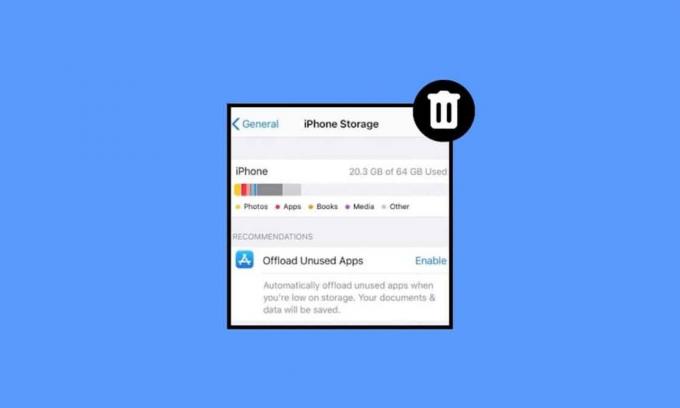
Oma seadmetesse salvestame palju asju, nagu fotod, laulud, rakendused jne. Lõpuks saab hoiuruum täis ja olukord võib olla halb. Kui olete leidnud, et iPhone'i süsteemi salvestusruum on liiga suur, ärge muretsege, sest see artikkel kustutatakse teie päringud, nagu mida teha, kui iPhone'i süsteemi salvestusruum on liiga suur, ja kuidas süsteemi salvestusruumi kustutada iPhone. Selle kohta ülevaate saamiseks jätkake meie artikli lugemist.

Sisukord
- Kuidas kustutada süsteemi salvestusruumi iPhone'is
- 1. meetod: taaskäivitage iPhone
- 2. meetod: jäädvustage fotosid suure tõhususega režiimis
- 3. meetod: tühjendage Safari rakenduse vahemälu
- 4. meetod: muusika kustutamine
- 5. meetod: kustutage vanad sõnumid
- 6. meetod: kustutage mittevajalikud rakendused
- 7. meetod: iPhone'i tehaseseadetele lähtestamine
Kuidas kustutada süsteemi salvestusruumi iPhone'is
Kui soovite teada, kuidas iPhone'is süsteemimälu kustutada, andke meile teada, et teie seadme süsteemimälu pole võimalik täielikult kustutada. See koosneb olulistest süsteemifailidest, mis on teie iPhone'i töötamiseks vajalikud. Seega saate süsteemi salvestusruumi vähendada. Vähendama
iPhone süsteemi salvestamiseks järgige alltoodud meetodeid:1. meetod: taaskäivitage iPhone
Seadme taaskäivitamisel on mitmesuguseid ajutised failid eemaldage oma seadmest. Niisiis, saate selle meetodi kasuks valida. Saate vaadata meie artiklit teemal Kuidas iPhone X taaskäivitada et õppida, kuidas taaskäivitada.

2. meetod: jäädvustage fotosid suure tõhususega režiimis
Samuti saate iOS-is vaba ruumi loomiseks eemaldada soovimatud fotod või jäädvustada oma fotosid ülitõhusa režiimiga, mitte ühilduvuse režiimis. Fotode optimeerimiseks saate kaamerafotode jaoks oma seadmes sisse lülitada suure tõhususe režiimi. Selleks lugege allpool:
1. Ava Seaded rakendus.
2. Seejärel puudutage nuppu Kaamera >Vormingud valik.
3. Puudutage nuppu Kõrge efektiivsusega valik.
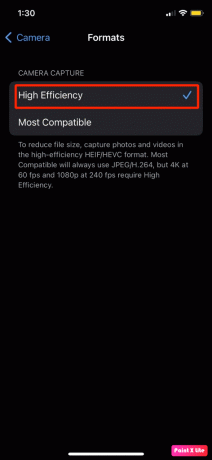
Loe ka: Kuidas MacBookist rakendusi kustutada
3. meetod: tühjendage Safari rakenduse vahemälu
Kui soovite teada, kuidas iPhone'is süsteemimälu kustutada, saate probleemi lahendamiseks valida selle meetodi. Järgige alltoodud samme:
1. Käivitage Seaded rakendust ja puudutage Safari.
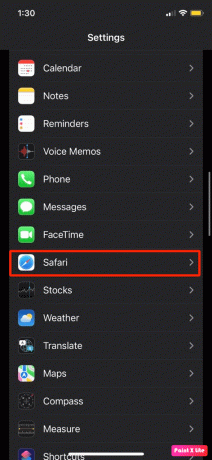
2. Seejärel puudutage nuppu Kustuta ajalugu ja veebisaitAndmed.

3. Puudutage hüpikaknas nuppu Kustuta ajalugu ja andmed.
4. meetod: muusika kustutamine
Muusika kustutamisel saate oma iPhone'is ruumi vabastada. Selleks järgige alltoodud samme.
1. Navigeerige Seaded rakendust ja puudutage Kindral.
2. Puudutage nuppu iPhone'i salvestusruum.
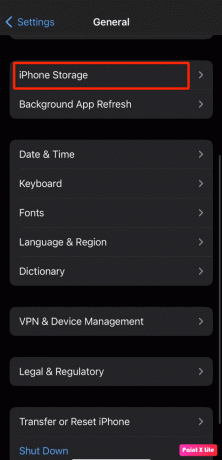
3. Otsige üles Muusika rakendus.
4. Seejärel pühkige a-l vasakule laul või muusika mille soovite oma seadmest eemaldada ja puudutage Kustuta.
Loe ka: 12 võimalust iPhone'i salvestusruumi täieliku probleemi lahendamiseks
5. meetod: kustutage vanad sõnumid
Proovige kustutada vanad sõnumid, et vabastada iPhone'is salvestusruumi. Selleks lugege allpool:
1. Puudutage nuppu Sõnumid valik peal Seaded rakendus teie iPhone'is.
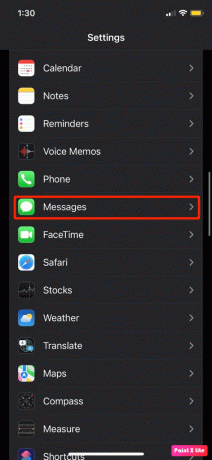
2. Nüüd puudutage nuppu Hoidke Sõnumid alles valik.
3. Vali 30 päeva või 1 aasta võimalus hoida oma sõnumeid selle aja jooksul, enne kui need kustutatakse.
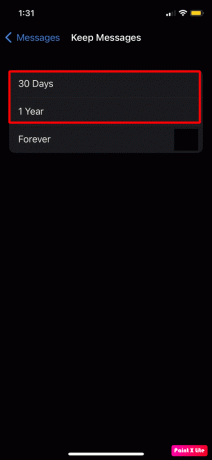
4. Puudutage ilmuvas hüpikaknas ikooni Kustuta võimalus need kustutada või Tühista et neid hoida.
6. meetod: kustutage mittevajalikud rakendused
Kui soovite õppida, kuidas iPhone'i salvestusruumi tasuta puhastada, saate kustutada rakendused, mida te enam ei kasuta, et saaksite iOS-is vaba ruumi luua. Selle õppimiseks järgige alltoodud samme.
1. Ava Seaded rakendus teie iPhone'is.

2. Nüüd puudutage nuppu Üldine > iPhone'i salvestusruum valik.

Pärast seda, a rakenduste loend kuvatakse ekraanile, mis näitab, kui palju salvestusruumi igaüks hõivab ja kokku Salvestusruum seadmesse jäetud. Rakenduse nime all on Viimati kasutatud kuvatakse ka, et saaksite näha, milliseid rakendusi olete kõige vähem kasutanud.
3. Puudutage nuppu soovitud rakendused et sa soovid Mahalaadimine oma iPhone'ist ajutiselt või Kustuta jäädavalt.
Märge: kui rakendus võtab liiga palju teie salvestusruumi ja te pole seda pikka aega kasutanud, saate selle kustutada või maha laadida.

Märge: Kui soovite rakenduse oma seadmest eemaldada, kuid jätta selle andmed, saate valida suvandi Laadi rakendus välja taga, et hiljem uuesti installides saaksid seda kasutada nii, nagu varem, kuna kõik andmed jääksid alles seal. Kui valite suvandi Kustuta rakendus, kustutatakse rakendus ja selle andmed.
Loe ka: Kuidas iPhone'is sõnumeid mõlemalt poolt kustutada
7. meetod: iPhone'i tehaseseadetele lähtestamine
Viimane võimalus, mille saate valida, on iPhone'i tehaseseadetele lähtestamine. Seadme tehaseseadetele lähtestades saate seadmes salvestusruumi vabastada. Kuid veenduge, et teie luua varukoopia enne tehaseseadetele lähtestamist, kuna kõik teie andmed ja teave kustutatakse. Selleks lugege meie artiklit Kuidas lähtestada iPhone X tehaseseadetele.

Soovitatav:
- Kuidas Instagramis heli ümber pöörata
- Parandage rakendus WhatsApp Photos, mida ei varundata Androidis teenusesse Google Photos
- Kuidas installida sama rakendust kaks korda ilma paralleelruumita iPhone'is
- Kuidas hankida teenuses Google Photos piiramatut salvestusruumi
Loodame, et õppisite kuidas iPhone'is süsteemimälu kustutada. Oma päringute ja ettepanekutega võtke meiega ühendust alloleva kommentaaride jaotise kaudu. Samuti andke meile teada, millist teemat soovite meie järgmises artiklis õppida.



